Windows 向けの画像編集、画像処理、変換、OCR アプリ
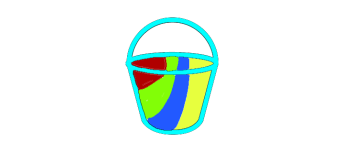
かんたんな画像のペイント、OCR(テキストへの変換)、フィルタなどの画像処理、リサイズ、フォーマットのバッチ変換などを行うことができる画像処理/ペイントプログラム。多数の画像形式に対応しています。
PaintBucket の概要
PaintBucket は、画像のスキャン、ドキュメント画像のテキストへの変換(OCR)、あらゆる種類の画像処理を行うことができる使いやすいペイントプログラムです。
PaintBucket の機能
PaintBucket の主な機能です。
| 機能 | 概要 |
|---|---|
| メイン機能 | 画像処理、ペイントプログラム |
| 機能詳細 | ・画像のペイント ・OCR(テキストへの変換) ・フィルタなどの画像処理 ・リサイズ、クロップ ・フォーマットのバッチ変換 |
| 対応フォーマット | emf, wmf, ico, bmp, xpm, xbm, wbmp, afi, vst, tga, psd, pct, pic, pict, mng, jp2, jng, j2c, j2k, g3, eps, dds, webp, gif, dcx, pcc, pcx, jpeg, jpg, pbm, pgm, ppm, tiff, tif, bmp, ico |
WEBP を含む多数の画像形式に対応しています
PaintBucket は、画像のペイントや編集、画像のスキャン、画像処理、印刷などを行うことができる Windows 向けのフリーソフトです。
最新の WebP 形式を含む多くの画像形式に対応しており、線やペンなどによるかんたんなペイントや、JPG / TIF / BMP / PNG / WEBP などへの形式への変換、画像サイズの変更、クロップ(切り抜き)、画像のカラーや明るさなどの調整などを実行できます。
画像の OCR と画像フィルタの機能
PaintBucket では、画像に表示されているテキストをテキストデータに変換し、テキストのコピーや保存ができる OCR 機能を利用できるのが特徴です。OCR を使用するには、別途「Tesseract」のインストールが必要です。
そのほかに、スムースやぼかし、シャープ、エンボス加工、エッジの強調、ネガティブ変換、グレイスケールなどのフィルタ(効果)を画像に追加できます。
便利な画像編集、変換、画像処理アプリ
PaintBucket は、画像内のテキスト抽出できる OCR を利用できる画像処理アプリです。JPG / JPEg / PNG /GIF / BMP / TIF / WEBP などのさまざまな画像形式の編集や変換が可能で、画像を加工したい場合に役に立つ多くの機能が利用できます。
機能
- 画像のペイント
- OCR(テキストへの変換)
- フィルタなどの画像処理
- リサイズ、クロップ
- フォーマットのバッチ変換
- ウォーターマークの追加
使い方
インストール
1.インストール方法
- セットアップウィザードが開始したら[Next]をクリックします。
- インストール先を確認して[Install]をクリックします。
- インストールが完了しました。[Finish]をクリックしてセットアップウィザードを閉じます。
基本的な使い方
1.画像を開く
「File」>「Open」からファイルを開くことができます。
- 複数の画像をタブごとに開くことができます。
2.ツール
- 左側のツールバーおよび右上のカラーパレットなどを使用して、ペンや線などのツールを使用して画像に書き込むことができます。
3.画像フィルタ
- 「Image」メニューを開くと、画像のリサイズやクロップ、明るさやカラーなどの調整、フィルター効果の追加ができます。
4.OCR
- 「OCR/ICR」メニューから、画像の OCR(画像のテキストを抽出/保存)を実行できます。
- OCR 機能を使用するには、別途「Tesseract」のインストールが必要です。
5.バッチ変換
- 「Tools」>「Batch processor」から、画像のバッチ変換を行うことができます。

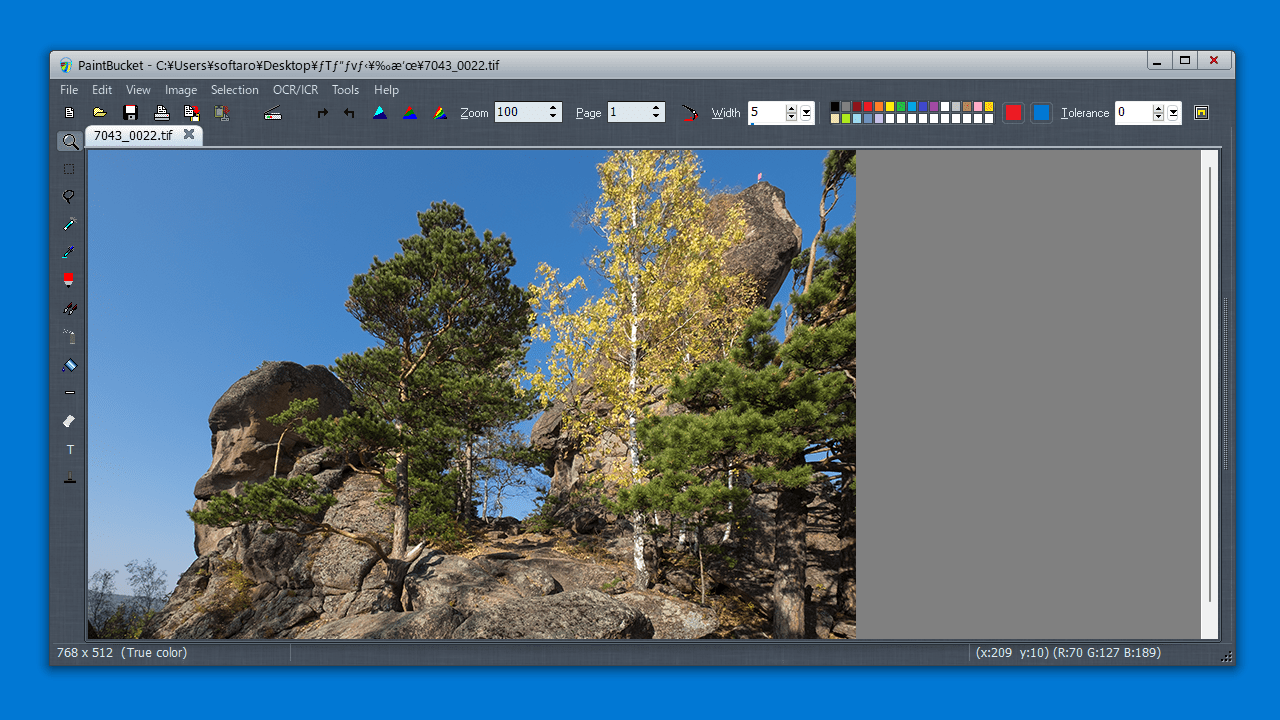

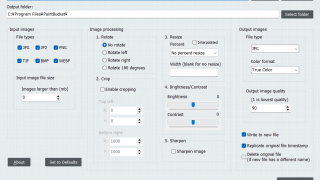
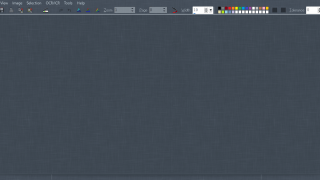
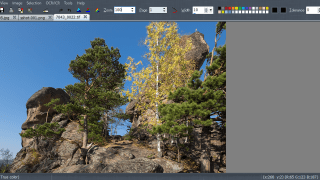
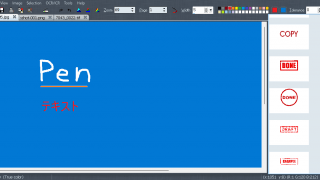

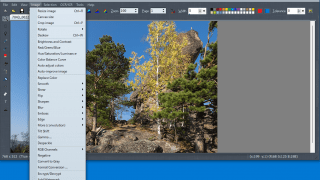
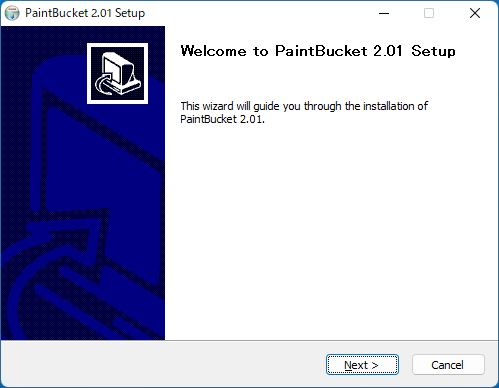
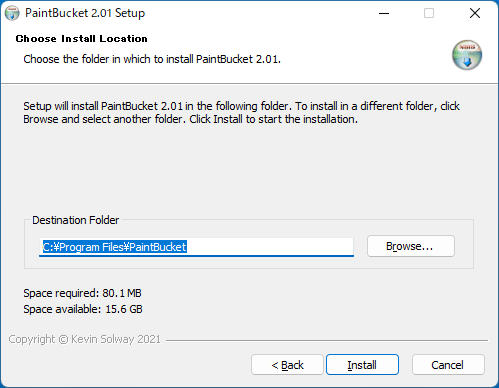
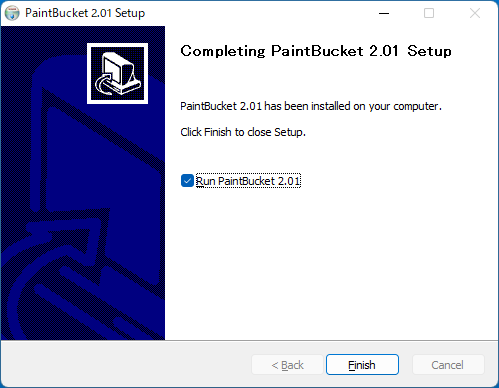
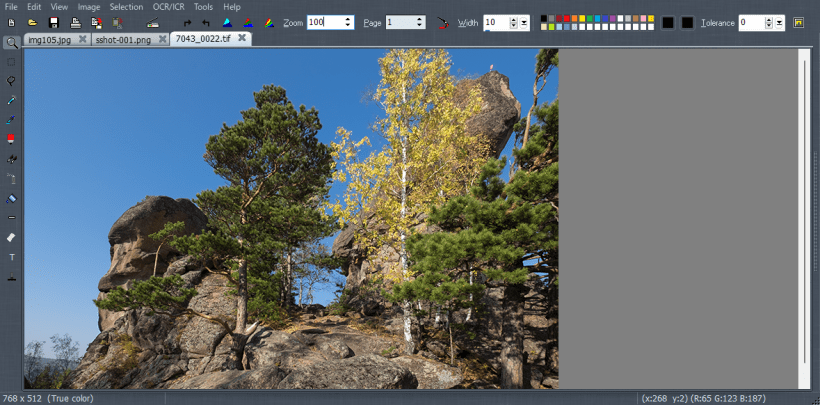
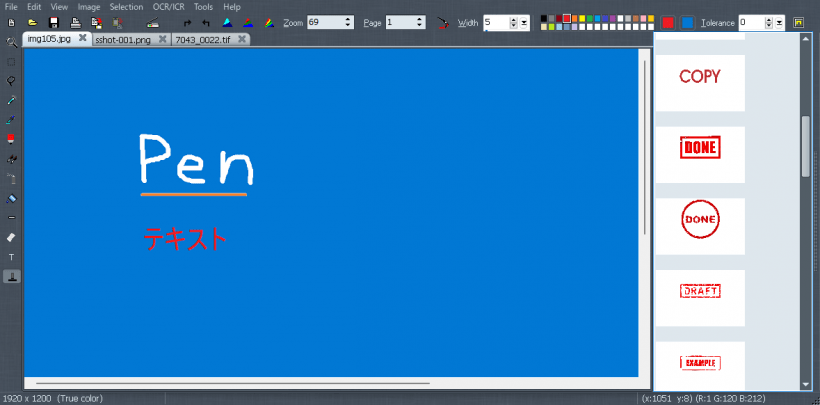
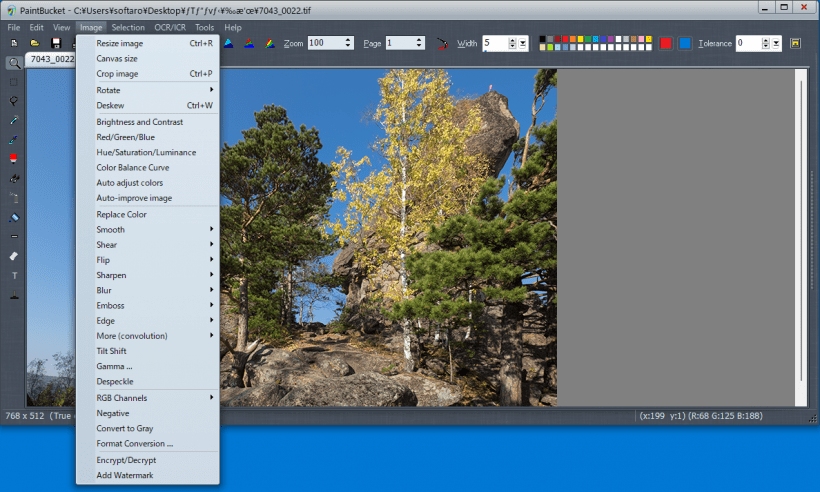
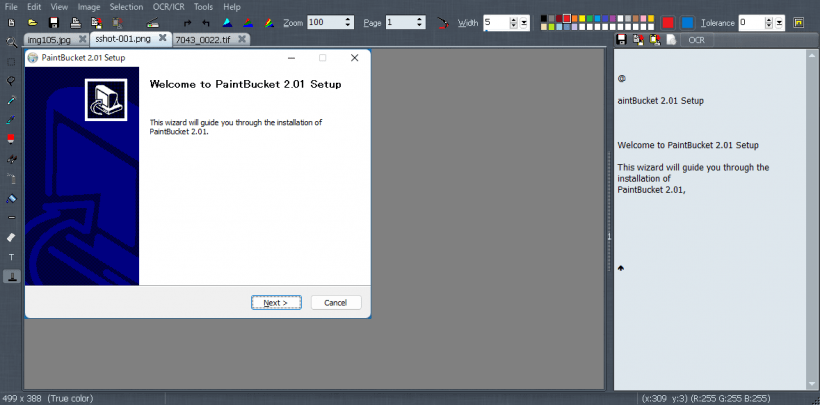
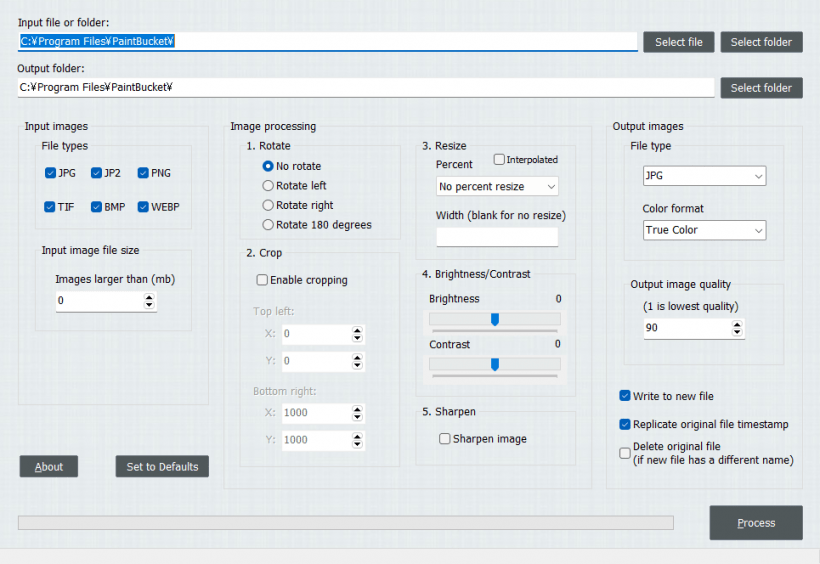
PaintBucket は、どなたでも無料で使用できます。